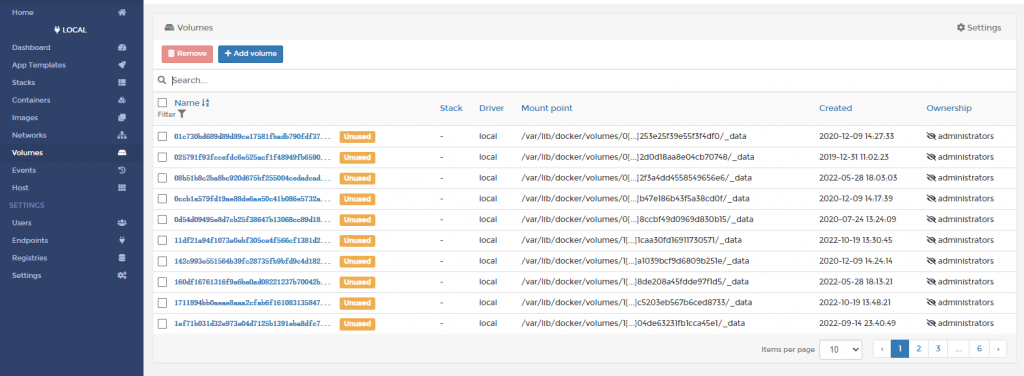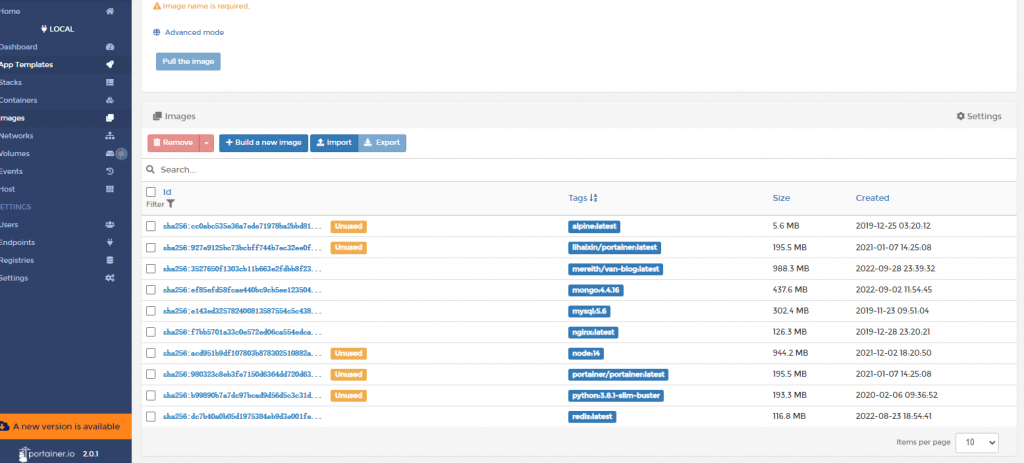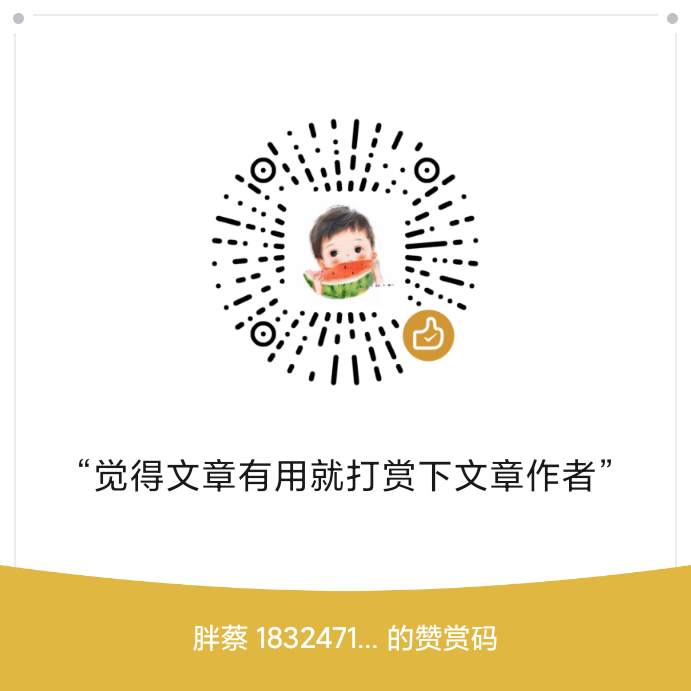我们可以使用portainer实现docker容器的在线可r视化管理,portainer可以让我们的docker更加直观、清晰,再也不用天天敲那些命令去管理了。今天我们就来了解下如何下载安装portainer,并进行使用。
查找
首先,我们需要在docker市场上查找portainer镜像,确认需要下载的镜像。使用docker search portainer命令查看符合的镜像列表。
[root@VM_0_16_centos ~]# docker search portainer
NAME DESCRIPTION STARS OFFICIAL AUTOMATED
portainer/portainer This Repo is now deprecated, use portainer/p… 2281
portainer/portainer-ce Portainer CE - a lightweight service deliver… 1417
portainer/agent An agent used to manage all the resources in… 172
portainer/portainer-ee Portainer BE - a fully featured service deli… 27
portainer/templates App Templates for Portainer http://portainer… 26
portainer/golang-builder Utility to build Golang binaries. 6 [OK]
portainer/portainer-k8s-beta Portainer for Kubernetes BETA 5
portainer/helper-reset-password 4
portainer/volume-browser Experimental app used to browser the content… 4
portainer/base Multi-stage build image to create the Portai… 3 [OK]
portainer/dev-toolkit The entire Portainer development stack insid… 3
portainer/portainer-docker-extension 2
portainer/agent-k8s-beta Portainer for Kubernetes BETA (agent) 1
portainer/authenticator Helps you use the Docker CLI with the Portai… 1
portainer/angular-builder Builder image for Portainer frontend. 1 [OK]
rancher/portainer-agent 1
portainer/docbuilder Portainer.io documentation builder 1
portainer/kube-tools Image including Docker, kubectl and kind 1
portainer/gosec 1
portainer/pri-fidoiot Docker images for the FIDO Device Onboard (F… 0
portainer/integration-starter 0
portainer/helper-templates A container helper for template file operati… 0
portainer/portable-env 0
portainer/kubectl-shell 0
portainer/portainer-extension 选择镜像我们可以遵循几点来:
- 官网文档有的尽量选择已经提供的镜像
- 不确定的可以看镜像的
STARS大小,星星越多说明越稳定。 - 看名字,像这个
portainer/portainer和明显就是官方的镜像
下载镜像
使用docker pull 命令进行镜像下载。
$docker pull portainer/portainer
启动容器
通过docker run 命令启动一个portainer容器,即portainer服务。
$docker run -d -p 9000:900 --restart=always -v /var/run/docker.sock:/var/run/docker.sock --name portainer portainer/portainer注意, -v /var/run/docker.sock:/var/run/docker.sock 代码不能忘,这个在安装的使用需要用到。
查看启动状态
启动后一般命令行会有反馈信息打印,启动成功会返回遗传container的标示字串,启动失败也会爆红返回错误原因,启动后我们可以通过如下命令去查看启动的容器的运行状态。
$docker ps -a // 查看所有容器
如上,状态为up,name为portianer,说明我们成功启动了portainer容器了。然后我们就可以通过命令查看启动日志再确认一遍。
$docker logs -f portainer
这样确认没问题了,且我们可以通过9000端口访问了。
配置安全组
要是我们本地电脑就可以直接访问:http://127.0.0.1:9000进行之后的配置了,要是服务器的话就需要我们先将9000端口暴露出去后才能访问。
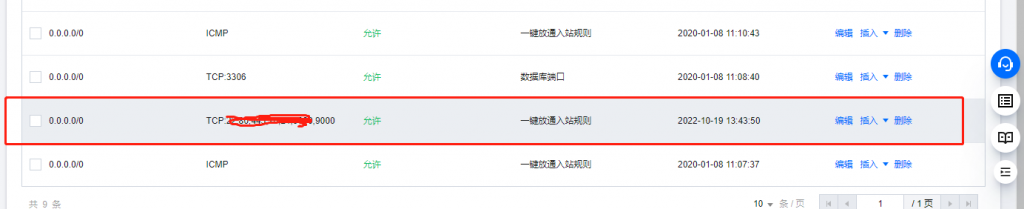
创建管理账号
访问服务地址:http://ip:9000,首次登录创建用户名密码。
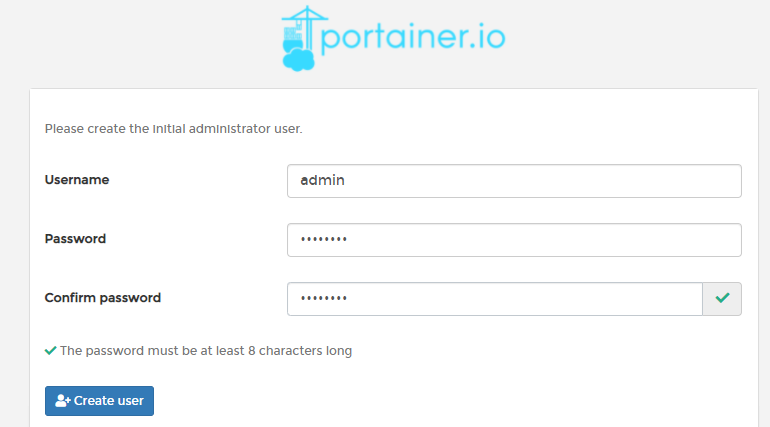
连接docker环境
docker连接环境portainer提供四类:
- 本地Docker环境
- 在线Docker环境
- 代理环境
- Azure环境(微软)
我这里之说使用local环境的配置。
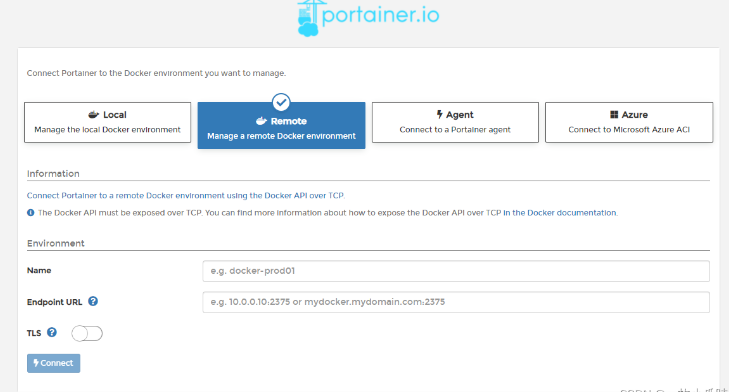
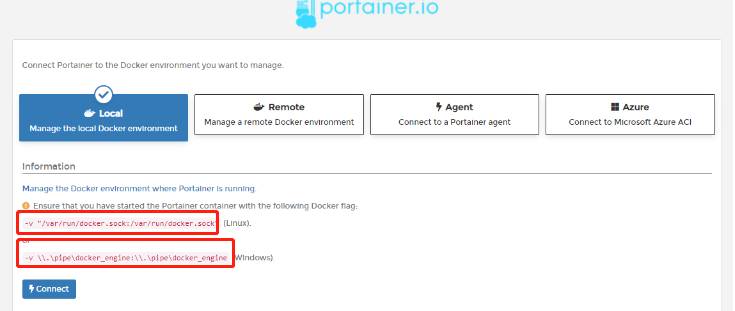
注意上面,就用到了docker的卷了。
使用
连接完成后就直接进入docker的环境管理页面来了。
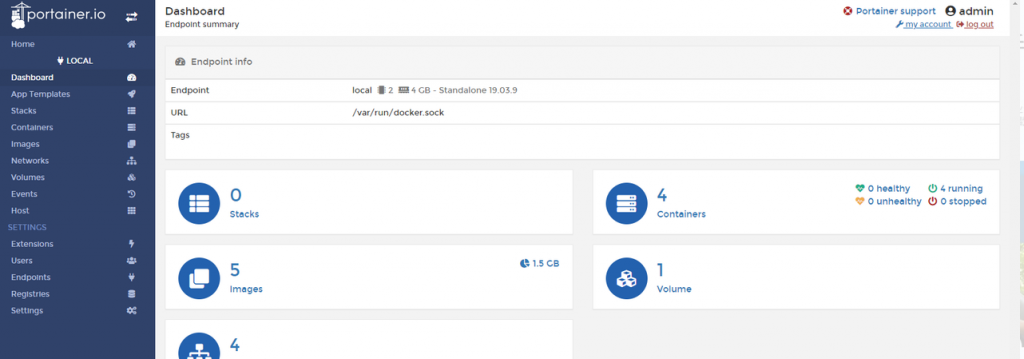
这里有一些我们常用的功能,如查看docker 环境内的镜像、容器以及容器的运行装填、卷挂载情况、以及网络连接等情况。
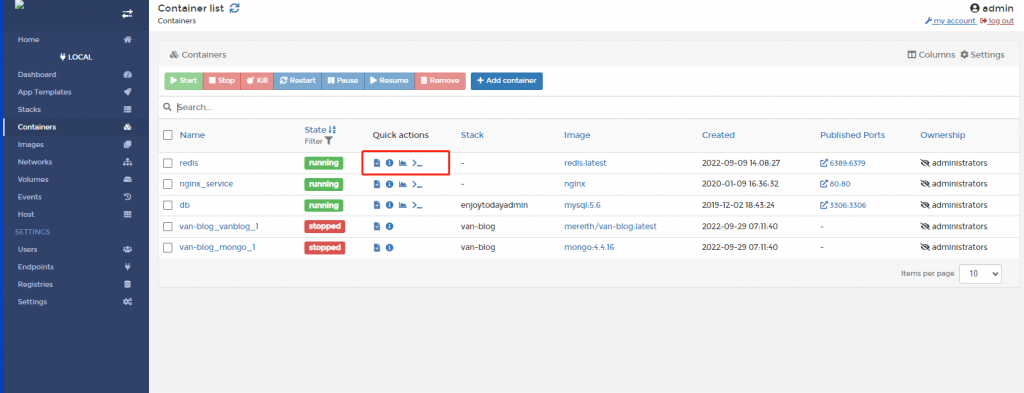
我们可以通过容器列表页面查看docker容器的日志、image镜像信息,甚至直接进入容器内。